Cum să ștergeți înregistrările camerei Blink
Publicat: 2023-10-06
Nu ratați niciodată un potențial eveniment de securitate cu planurile Blink Plus (10 USD/lună, toate dispozitivele) sau Blink Basic (3 USD/lună, un dispozitiv) pentru a înregistra orice evenimente care declanșează camerele de securitate de acasă.
Camerele Blink sunt o modalitate rentabilă de a adăuga supraveghere video casei dvs. Pentru a stoca videoclipurile înregistrate, vă puteți abona la un plan cloud sau puteți utiliza stocarea atașată USB.
Puteți gestiona, vizualiza și partaja aceste videoclipuri folosind aplicația Blink. Dacă rămâneți fără spațiu de stocare, va trebui să ștergeți câteva videoclipuri pentru a putea înregistra altele noi.
Vă vom ghida prin proces, astfel încât să puteți elibera spațiu de stocare pentru camerele dvs. Blink.
Un cuvânt scurt înainte de a continua – Blink nu are un coș de reciclare, astfel încât să puteți restabili videoclipurile șterse, odată ce le ștergeți, acestea dispar pentru totdeauna.
Cum să ștergeți un videoclip al camerei Blink
Camerele Blink Outdoor sunt o modalitate accesibilă de a adăuga camere de securitate la proprietatea dumneavoastră. Sunt rezistente la intemperii, durează doi ani fără a fi nevoie să se încarce și au detectarea mișcării pentru înregistrarea potențialelor probleme de securitate.

Există trei moduri diferite în care puteți șterge clipurile înregistrate de Blink Camera. Să le explorăm unul câte unul.
Setați înregistrările camerei Blink la ștergerea automată
Ori de câte ori cumpărați un abonament Blink pentru stocare în cloud, compania șterge automat videoclipurile care sunt înregistrate de camerele lor după un anumit număr de zile.
În mod implicit, Blink elimină orice videoclipuri după 60 de zile. Cu toate acestea, puteți schimba cu ușurință acest lucru la un timp mai scurt, dacă preferați.
Iată cum.
Deschideți aplicația

Deschideți aplicația Blink Home Monitor pe smartphone-ul dvs.
Deschide setările
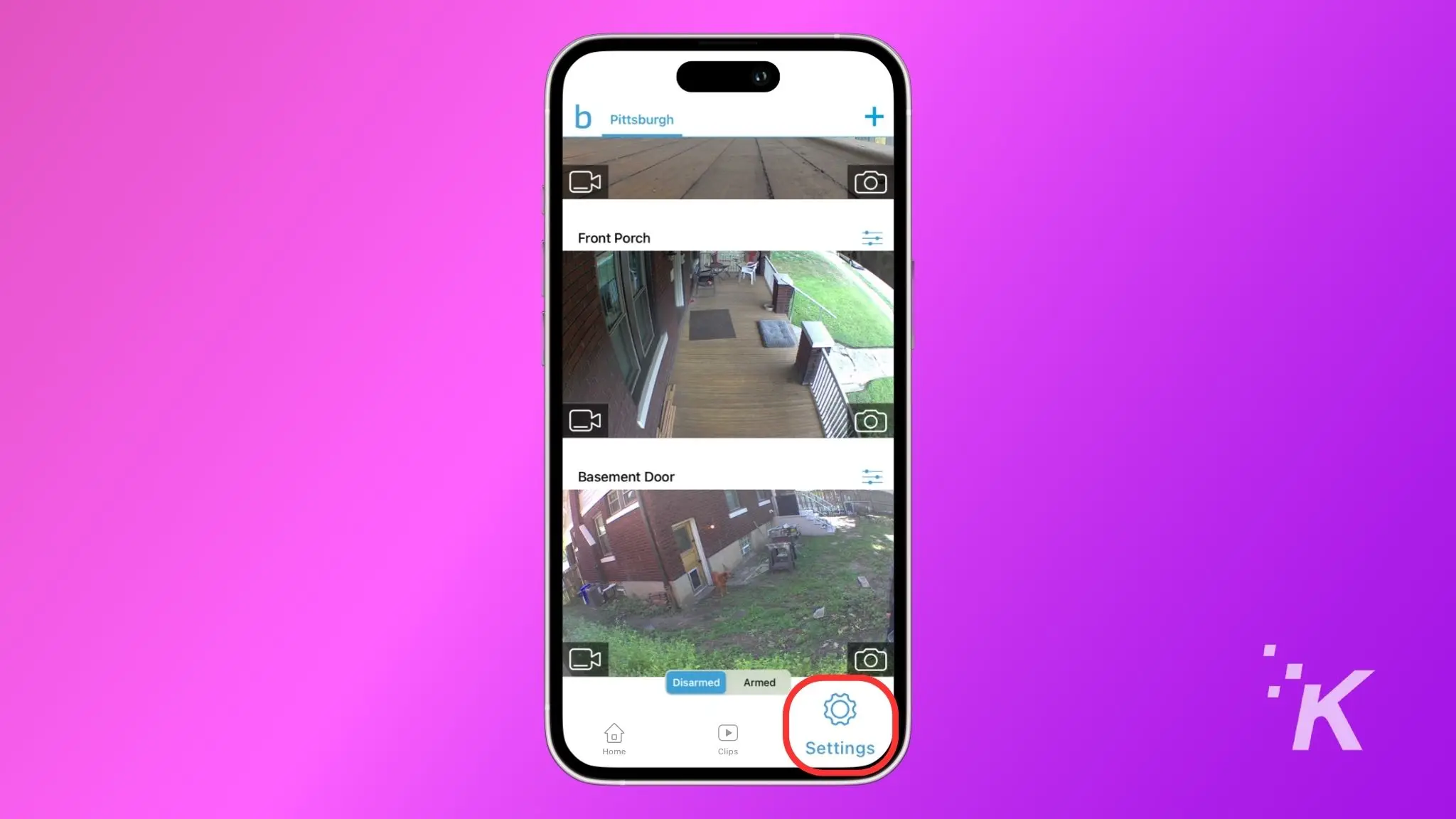
Atingeți pictograma Setări din dreapta jos.
Deschideți Setări dispozitiv și sistem

Atingeți Setări dispozitiv și sistem .
Setați ora de ștergere automată a stocării în cloud

Căutați secțiunea Cloud Clip Storage și atingeți Auto Delete After .
Alegeți perioada de timp

Atingeți noua perioadă de timp de ștergere automată. Opțiunile sunt 60 de zile, 30 de zile, 14 zile, 7 zile și 3 zile.
Acum că aveți videoclipuri șterse automat, vă vom arăta cum să o faceți manual.
Ștergeți manual videoclipurile Blink
Dacă doriți să ștergeți manual clipurile înregistrate și nu aveți un abonament, va trebui să o faceți unul câte unul. Dacă aveți un abonament Blink, puteți șterge mai multe clipuri simultan.
Iată cum să procedați în ambele moduri.
- Deschideți aplicația Blink și atingeți Clipuri în partea de jos a ecranului de pornire.

- Atingeți clipul pe care doriți să îl ștergeți.

- Atingeți playerul video pentru a afișa suprapunerea acțiunilor.

- În suprapunerea acțiunilor, atingeți Coșul de gunoi sau butonul Ștergeți pentru a șterge videoclipul.

- Pe ecran va apărea o fereastră pop-up, apăsați pe da pentru a confirma ștergerea.

Iată cum să ștergeți mai mult de un clip simultan
- Deschideți secțiunea Clipuri din aplicația Blink pentru a vedea clipurile în mișcare.

- Pe iOS, atingeți Editați și bifați caseta de validare. Pe Android, țineți apăsat un clip pentru a-l selecta.

- Acum marcați clipurile pentru ștergere.

- Puteți alege Selectați tot pentru a marca toate clipurile și apoi atingeți Ștergeți pentru a elimina toate clipurile selectate dintr-o singură mișcare.

Ștergeți un videoclip Blink stocat pe unitatea flash USB
Puteți accesa videoclipurile stocate pe unitatea locală prin aplicația Blink și le puteți șterge unul câte unul. Pentru a face acest lucru, urmați același proces ca și cum ar fi fost pe stocarea în cloud de mai sus.
Cu toate acestea, dacă doriți să ștergeți mai multe clipuri din camerele dvs. Blink stocate pe unitatea dvs. locală, aveți nevoie de acces fizic la unitate.
- Scoateți unitatea flash USB din modulul de sincronizare.

- Conectați unitatea USB la computer pentru a accesa fișierele video.
- Deschideți unitatea USB de pe computer și ștergeți câte clipuri doriți.
Acum, când conectați unitatea USB înapoi la modulul de sincronizare, veți avea o mulțime de spațiu de stocare.
Acum știți cum să vă goliți spațiul de stocare video Blink
Abonații la planurile de stocare în cloud ale Blink beneficiază de una dintre cele mai bune caracteristici incluse – capacitatea de a șterge automat filmările după un anumit număr de zile.
Serios, asta e grozav. Probabilitatea ca tu să ai nevoie de un clip cu câteva săptămâni în urmă este scăzută, iar opțiunile de stocare locală se umplu rapid. De asemenea, este o muncă obositoare să ștergeți spațiul de stocare local, chiar dacă utilizați un computer pentru a accesa unitatea.
Ai vreo părere despre asta? Trimiteți-ne un rând mai jos în comentarii sau transmiteți discuția pe Twitter sau Facebook.
Recomandările editorilor:
- Cum să vă configurați camera Blink
- Cum se face o resetare Blink Camera
- Cum să partajați accesul la Blink Camera
- Probleme Wi-Fi ale camerei Blink – remedieri rapide





